Trong nhiều trường hợp, việc chụp màn hình iPhone theo cách truyền thống bằng cách nhấn đồng thời các nút vật lý có thể trở nên bất tiện, đặc biệt khi nút Home hoặc nút Nguồn của bạn gặp sự cố. Đừng lo lắng, có những phương pháp thay thế hiệu quả và thậm chí còn tiện lợi hơn rất nhiều. Bài viết này từ thuthuatmienphi.net sẽ hướng dẫn bạn những mẹo độc đáo để chụp màn hình iPhone mà không cần chạm đến bất kỳ nút cứng nào, giúp bạn làm chủ thiết bị của mình một cách dễ dàng và linh hoạt hơn.
1. Sử Dụng AssistiveTouch (Phím Home Ảo) để Chụp Màn Hình iPhone
AssistiveTouch, còn được gọi là phím Home ảo, là một tính năng trợ năng mạnh mẽ của iPhone, cho phép bạn truy cập nhiều chức năng của thiết bị thông qua một menu phần mềm thay vì sử dụng các nút vật lý. Đây là giải pháp lý tưởng cho những ai có nút Home bị hỏng hoặc muốn thao tác nhanh chóng hơn.
Kích hoạt AssistiveTouch
Để bắt đầu, bạn cần kích hoạt tính năng này:
- Mở Cài đặt (Settings) trên iPhone của bạn.
- Chọn Trợ năng (Accessibility).
- Trong phần Thể chất và vận động (Physical and Motor), chọn Cảm ứng (Touch).
- Nhấn vào AssistiveTouch và bật công tắc để kích hoạt.
Sau khi bật, một nút tròn màu trắng sẽ xuất hiện trên màn hình của bạn.
Tùy chỉnh menu để thêm chức năng Chụp màn hình
Nút AssistiveTouch mở ra một menu nhanh cho nhiều chức năng khác nhau. Để thêm khả năng chụp màn hình vào menu này, bạn thực hiện các bước sau:
- Trong menu cài đặt AssistiveTouch, chọn Tùy chỉnh Menu Điều khiển Cao nhất (Customize Top Level Menu).
- Tại đây, bạn có thể nhấn vào một biểu tượng bất kỳ mà bạn muốn thay thế, hoặc nhấn vào dấu Cộng (+) để thêm một biểu tượng mới.
- Chọn Chụp màn hình (Screenshot) từ danh sách các hành động.
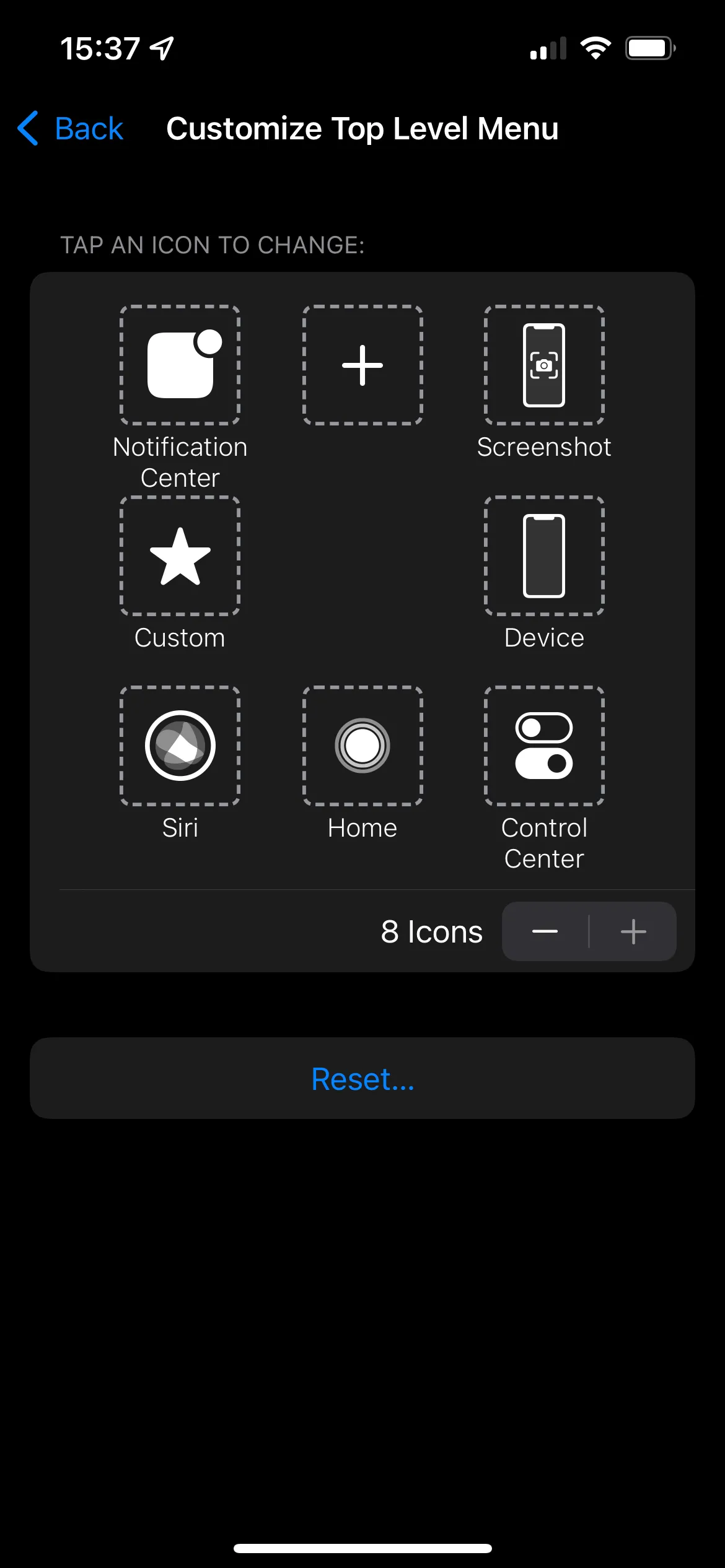 Tùy chỉnh menu AssistiveTouch trên iPhone để thêm chức năng chụp màn hình
Tùy chỉnh menu AssistiveTouch trên iPhone để thêm chức năng chụp màn hình
Chụp màn hình nhanh hơn với cử chỉ chạm/giữ
Nếu bạn muốn một cách nhanh hơn thay vì phải chạm qua các menu, AssistiveTouch cung cấp các tùy chọn cử chỉ để thực hiện hành động nhanh chóng:
- Trong menu cài đặt AssistiveTouch, cuộn xuống phần Tùy chỉnh tác vụ (Custom Actions).
- Chọn tùy chọn Chạm hai lần (Double Tap) hoặc Nhấn giữ (Long Press).
- Thiết lập hành động cho cử chỉ đó là Chụp màn hình (Screenshot).
Bây giờ, bạn chỉ cần chạm hai lần hoặc nhấn giữ nút AssistiveTouch để chụp màn hình. Phương pháp này đặc biệt tiện lợi vì nó không làm hiển thị toàn bộ menu AssistiveTouch, giữ cho màn hình của bạn luôn gọn gàng.
Lưu ý để tối ưu trải nghiệm
- Nếu bạn thấy nút AssistiveTouch gây phiền nhiễu khi không sử dụng, hãy giảm Độ mờ khi không dùng (Idle Opacity) trong cài đặt để làm cho nó trong suốt hơn.
- Bạn có thể kéo và đặt nút AssistiveTouch vào bất kỳ góc nào của màn hình tùy thích khi không sử dụng.
Khi bạn chụp màn hình bằng AssistiveTouch, nút và menu của nó sẽ không xuất hiện trong ảnh chụp, đảm bảo bức ảnh của bạn luôn rõ ràng.
2. Chụp Màn Hình Bằng Cách Chạm Lưng iPhone (Back Tap)
Đối với những người muốn sự tiện lợi tối đa, tính năng Chạm vào mặt lưng (Back Tap) là một phím tắt trợ năng tuyệt vời, cho phép bạn thực hiện các hành động chỉ bằng cách chạm nhẹ vào mặt lưng của iPhone. Tính năng này khả dụng trên iPhone 8 và các mẫu mới hơn.
Kích hoạt tính năng Chạm vào mặt lưng (Back Tap)
Để cấu hình tính năng này:
- Đi tới Cài đặt (Settings) > Trợ năng (Accessibility) > Cảm ứng (Touch).
- Cuộn xuống và chọn Chạm vào mặt lưng (Back Tap).
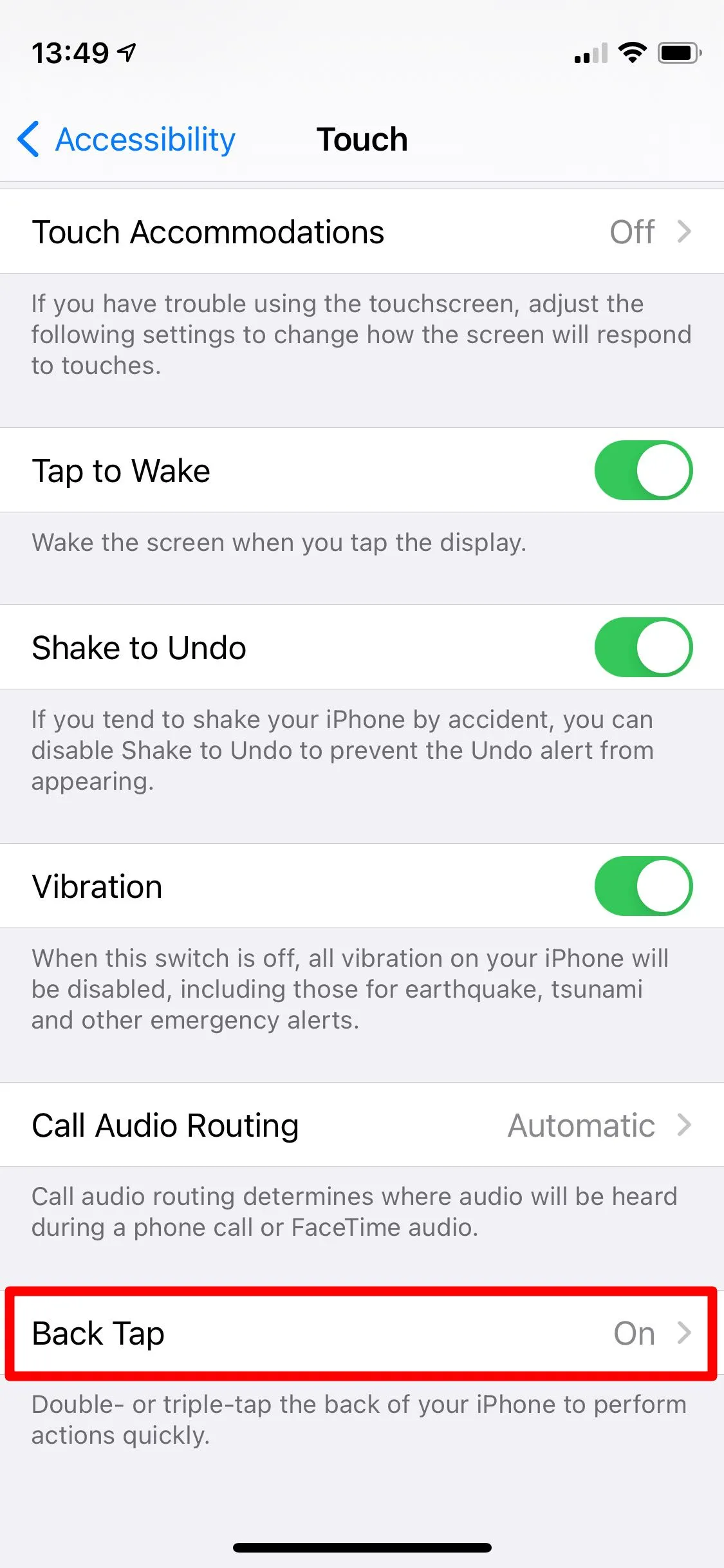 Cài đặt Trợ năng cảm ứng trong iPhone với tùy chọn Chạm vào mặt lưng (Back Tap)
Cài đặt Trợ năng cảm ứng trong iPhone với tùy chọn Chạm vào mặt lưng (Back Tap)
Thiết lập hành động Chụp màn hình
Bạn có thể tùy chỉnh hai hành động khác nhau khi chạm hai lần (Double Tap) và chạm ba lần (Triple Tap) vào mặt lưng thiết bị:
- Chọn Chạm hai lần (Double Tap) hoặc Chạm ba lần (Triple Tap).
- Từ danh sách các tùy chọn, chọn Chụp màn hình (Screenshot).
Bây giờ, chỉ cần chạm hai hoặc ba lần vào mặt lưng iPhone, bạn sẽ có ngay một ảnh chụp màn hình nhanh chóng và không cần dùng nút.
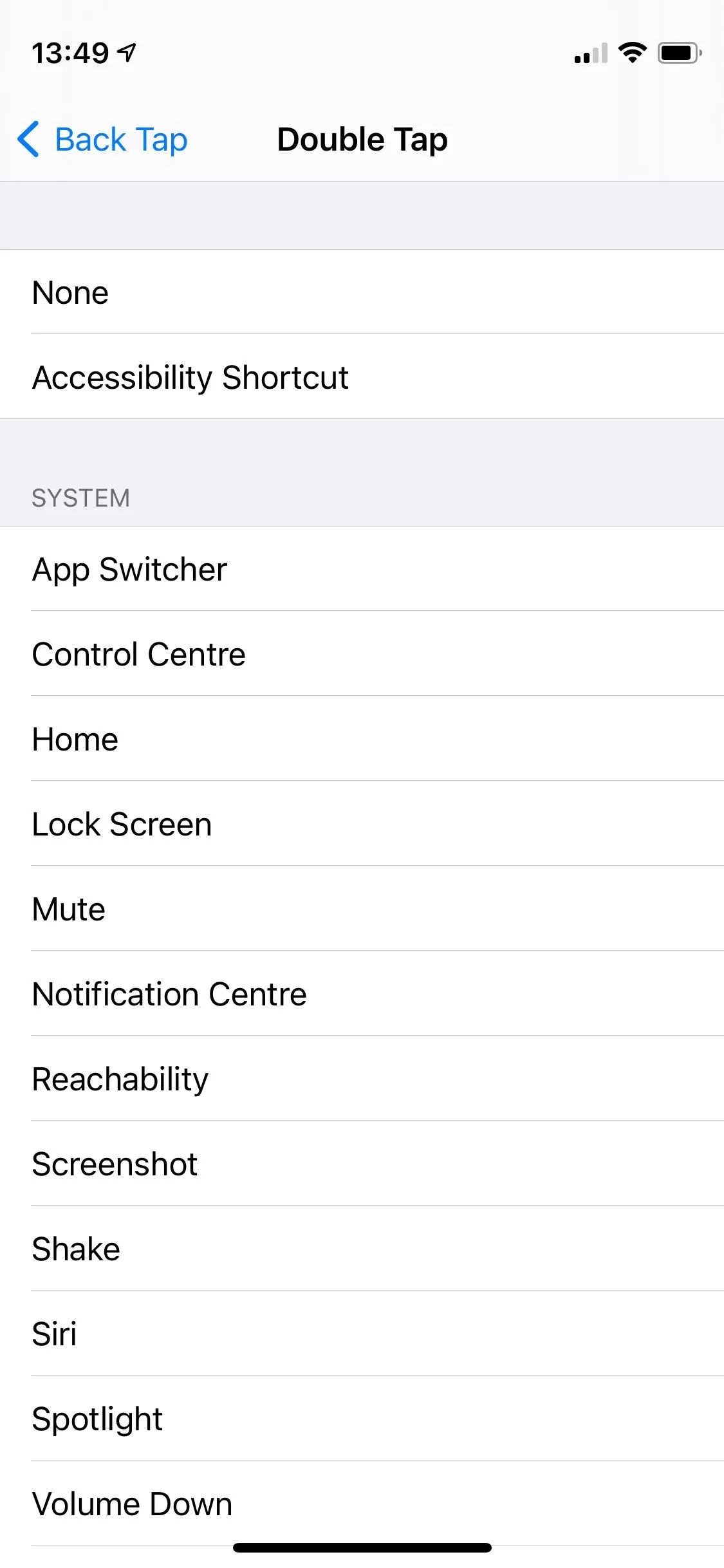 Các tùy chọn hành động cho tính năng chạm hai lần mặt lưng (Double Tap) trên iPhone
Các tùy chọn hành động cho tính năng chạm hai lần mặt lưng (Double Tap) trên iPhone
Kết hợp Back Tap với AssistiveTouch (tùy chọn)
Nếu bạn không muốn tính năng Chụp màn hình kích hoạt quá thường xuyên, bạn có thể kết hợp Back Tap với AssistiveTouch. Thay vì đặt Back Tap để chụp màn hình trực tiếp, hãy chọn AssistiveTouch làm hành động. Bằng cách này, bạn có thể bật/tắt phím AssistiveTouch bằng cách chạm vào mặt lưng, sau đó sử dụng AssistiveTouch để chụp màn hình khi cần. Đây là một bước phụ, nhưng nó giúp màn hình của bạn không bị cản trở bởi nút AssistiveTouch khi không sử dụng.
3. Ra Lệnh Cho Siri Chụp Màn Hình iPhone
Siri, trợ lý ảo của Apple, cũng có thể giúp bạn chụp màn hình. Đây là một trong những thủ thuật ít được biết đến của Siri nhưng lại vô cùng hữu ích, đặc biệt khi tay bạn đang bận hoặc không thể thực hiện các cử chỉ.
Hướng dẫn sử dụng Siri
- Triệu hồi Siri bằng cách nói “Hey Siri” hoặc nhấn và giữ nút Sườn (hoặc nút Home nếu iPhone của bạn có).
- Sau khi Siri đã sẵn sàng, hãy nói lệnh “Chụp màn hình” (Take a screenshot).
- Siri sẽ xác nhận yêu cầu và chụp màn hình cho bạn như bình thường.
Ưu điểm của phương pháp này
Phương pháp chụp màn hình bằng Siri rất tiện lợi trong các tình huống như:
- Tay bạn đang bận hoặc bẩn.
- Bạn muốn chụp màn hình mà không cần dùng tay (rảnh tay).
- Các nút vật lý hoặc cử chỉ khác không khả dụng.
Kết Luận
Dù nút Home hay nút Nguồn của iPhone gặp trục trặc, hoặc đơn giản là bạn muốn tìm kiếm những phương pháp chụp màn hình tiện lợi hơn, các tính năng trợ năng mạnh mẽ của iOS đều có thể đáp ứng. Từ phím ảo AssistiveTouch linh hoạt, tính năng Back Tap độc đáo cho phép chạm vào mặt lưng, đến khả năng ra lệnh bằng giọng nói thông qua Siri, bạn luôn có nhiều lựa chọn để ghi lại những khoảnh khắc trên màn hình iPhone một cách dễ dàng.
Với những bí quyết này từ thuthuatmienphi.net, bạn sẽ không còn phải lo lắng về việc các nút vật lý của mình gặp sự cố. Hãy thử nghiệm và chọn ra phương pháp phù hợp nhất với nhu cầu sử dụng của bạn để tận hưởng trải nghiệm iPhone một cách trọn vẹn nhất!


